La integración de elementos 3D en After Effects puede a menudo ser un desafío, especialmente cuando se trata de integrar estos elementos de manera realista en una escena. Para mejorar la experiencia visual, es crucial configurar correctamente la luz y generar reflejos. En este tutorial te mostraré cómo insertar fácilmente reflejos de luz en tus proyectos de After Effects.
Principales conclusiones
- Las fuentes de luz se pueden colocar estratégicamente en la escena.
- Una capa de "Light Catcher" ayuda a crear reflejos de luz.
- La intensidad de la luz y la elección del color influyen fuertemente en la imagen general.
Guía paso a paso
Paso 1: Agregar nueva luz
El primer paso es integrar una nueva luz en tu escena. Haz clic derecho en la línea de tiempo y selecciona “Nuevo” > “Luz”. Utiliza una luz puntual. Es recomendable elegir un matiz ligeramente amarillo, ya que esto hace que los reflejos de luz parezcan más realistas.
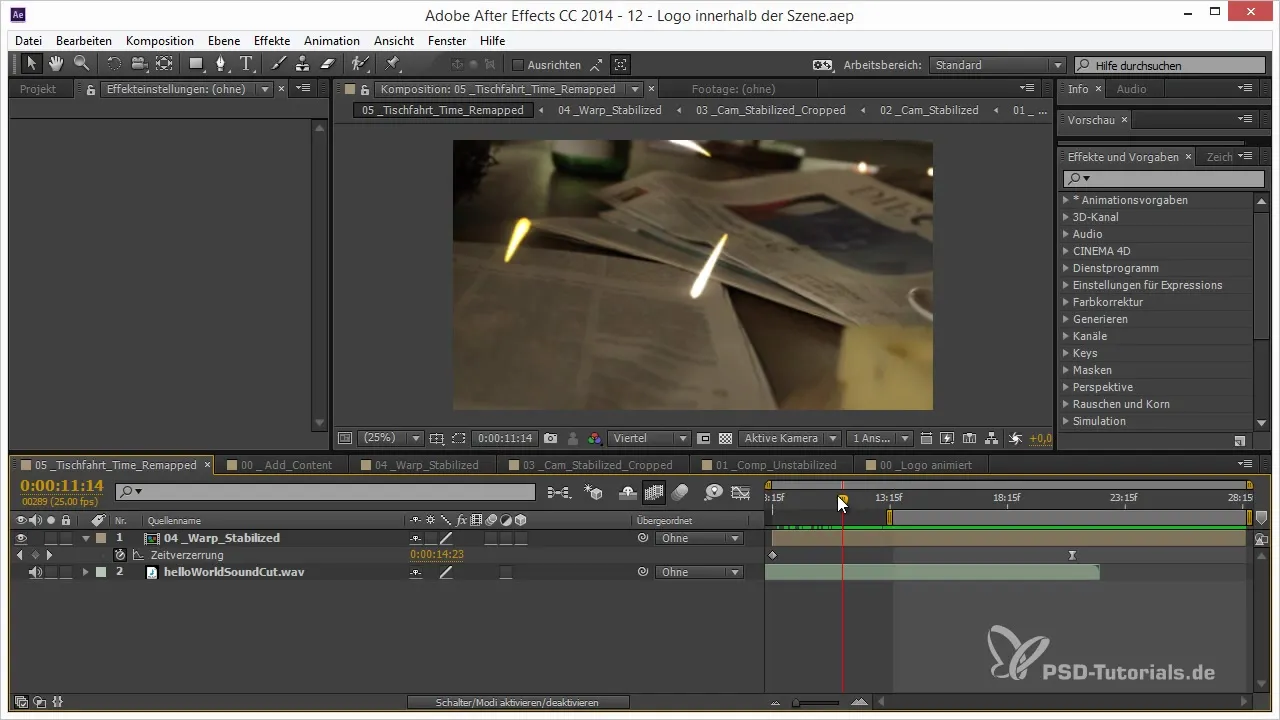
Paso 2: Crear la capa de Light Catcher
Para hacer visible la luz, necesitamos una capa de "Light Catcher". Crea una nueva capa en un formato que corresponda aproximadamente al de la mesa. Esta capa servirá para captar la luz y hacer que los reflejos parezcan realistas.
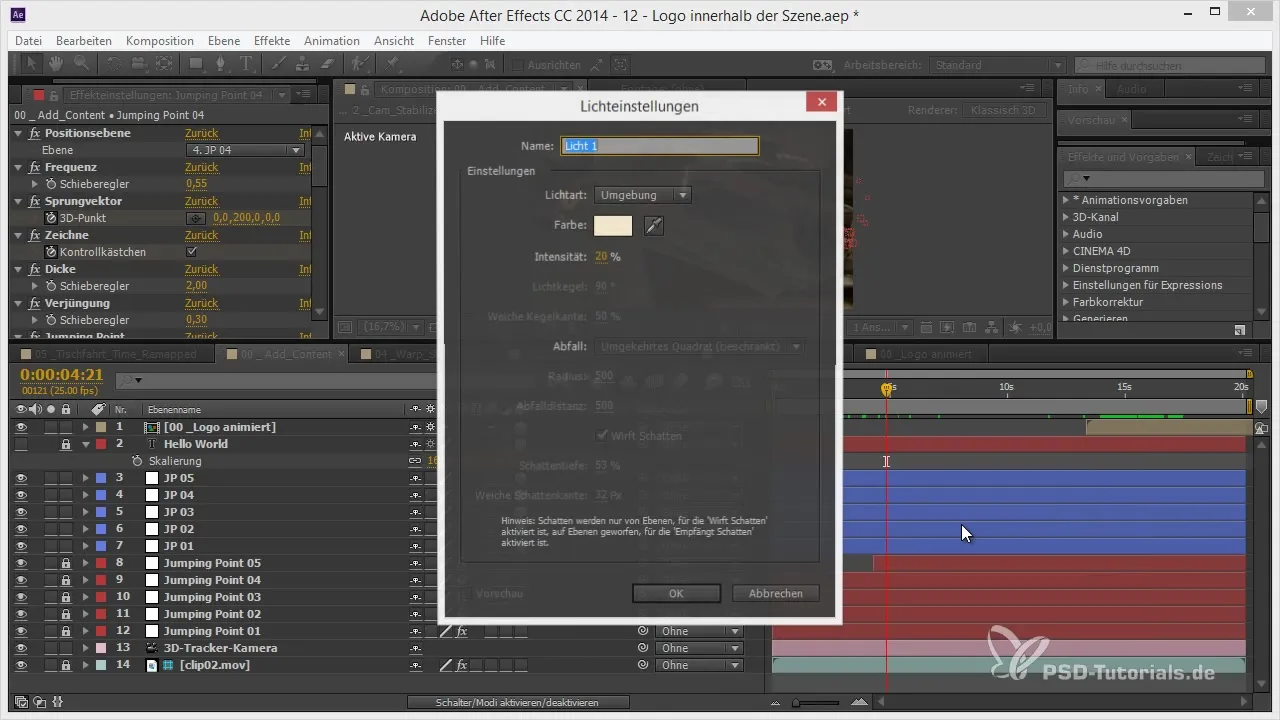
Paso 3: Posicionar la capa de Light Catcher
Ahora ve a las diferentes vistas de After Effects para posicionar con precisión la capa de Light Catcher en el suelo. Rota y escala la capa de modo que cubra completamente el suelo y esté colocada en el sitio correcto.
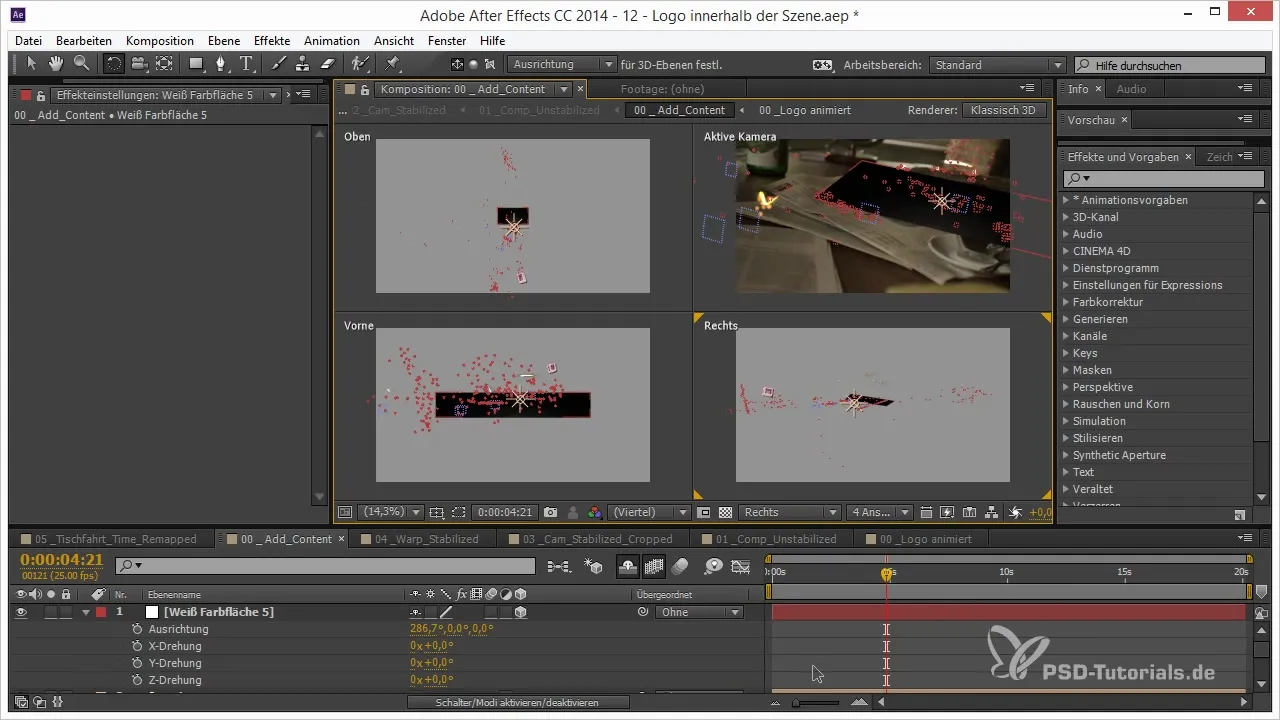
Paso 4: Agregar superposición de cuadrícula
Es útil crear una superposición de cuadrícula para verificar si todo está bien alineado. Puedes agregar la cuadrícula en “Efectos” > “Configuraciones básicas” > “Cuadrícula” y aplicarla a la capa de Light Catcher. Esto te dará retroalimentación visual sobre si la colocación parece realista.

Paso 5: Configurar Light Catcher en modo de adición
Ahora es el momento de configurar la capa de Light Catcher en modo de acceso “Añadir”. Esto eliminará el fondo negro y solo será visible la luz que cae sobre la capa. Esto proporciona una imagen más clara de los reflejos.
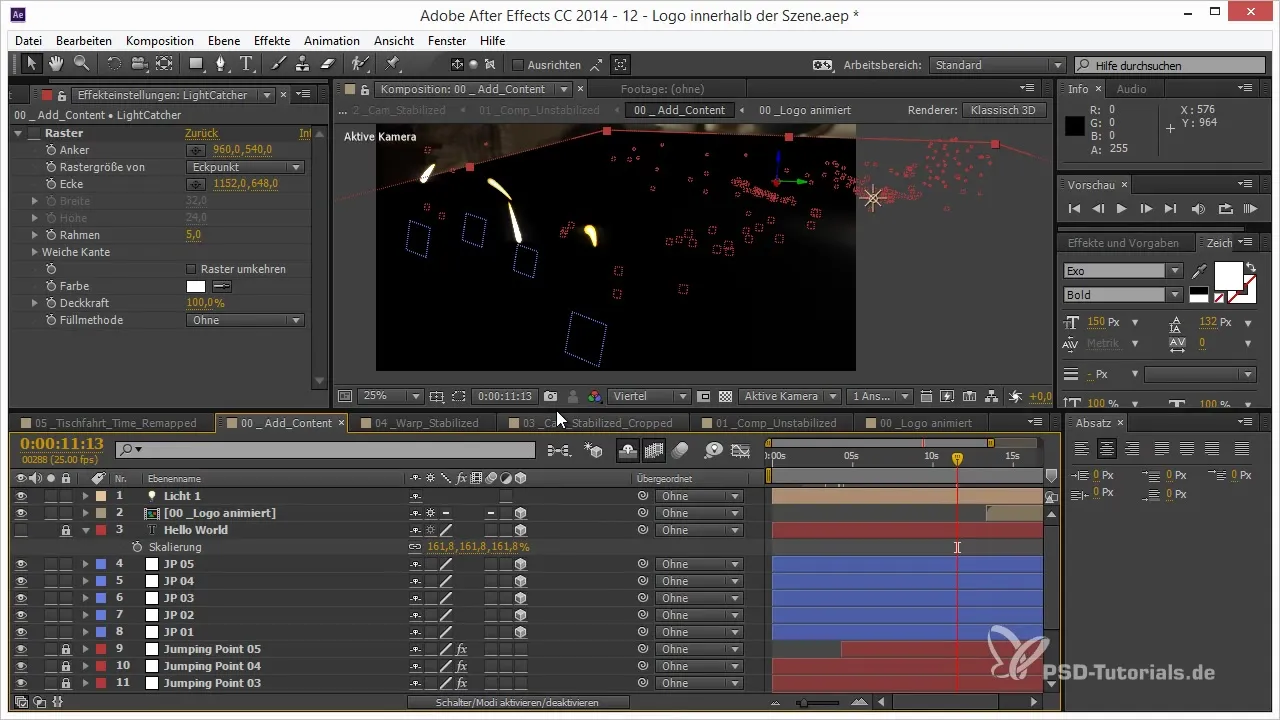
Paso 6: Ajustar la posición de la luz
Ahora es necesario posicionar las fuentes de luz de modo que estén exactamente sobre los "Jumping Points". Haz clic en el objeto de luz para editar la posición, y utiliza la tecla Alt para adoptar la posición de los Jumping Points. Asegúrate de que la luz y los puntos estén sincronizados.
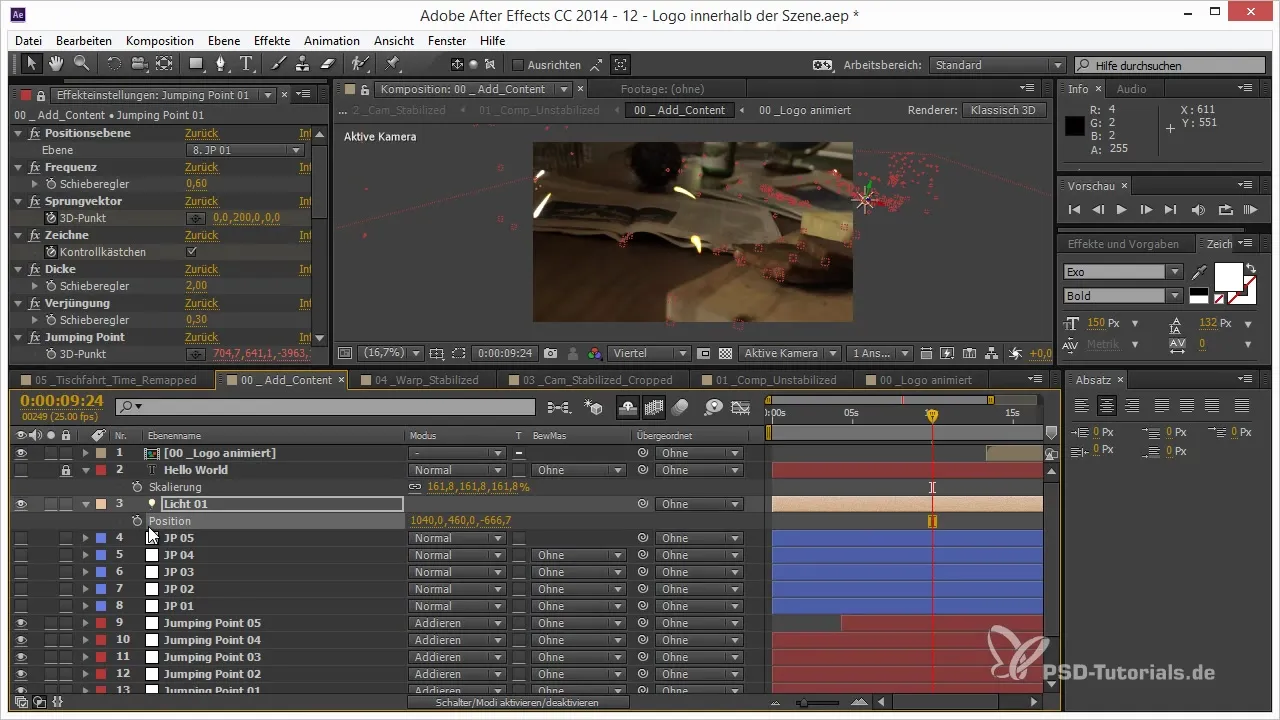
Paso 7: Ajustar parámetros de la luz
Para una mayor refinación, deberías ajustar la intensidad y el radio de la luz. Una intensidad demasiado alta o un radio demasiado grande pueden parecer poco realistas. Es recomendable ajustar y probar los valores gradualmente hasta que se logre el efecto deseado.
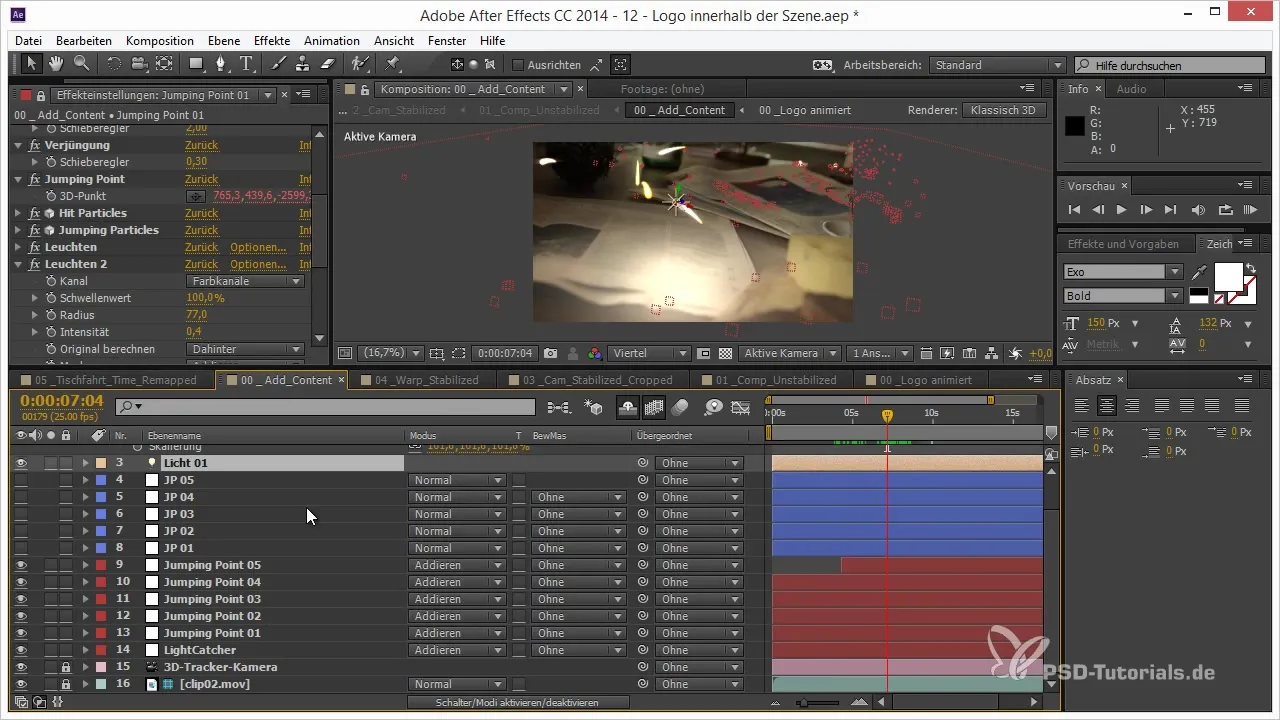
Paso 8: Duplicar la fuente de luz
Una vez configurada correctamente, puedes duplicar la fuente de luz para crear las condiciones de luz deseadas para todos los Jumping Points. Asegúrate de cambiar la posición en cada duplicado y de restablecer las expresiones para la posición.
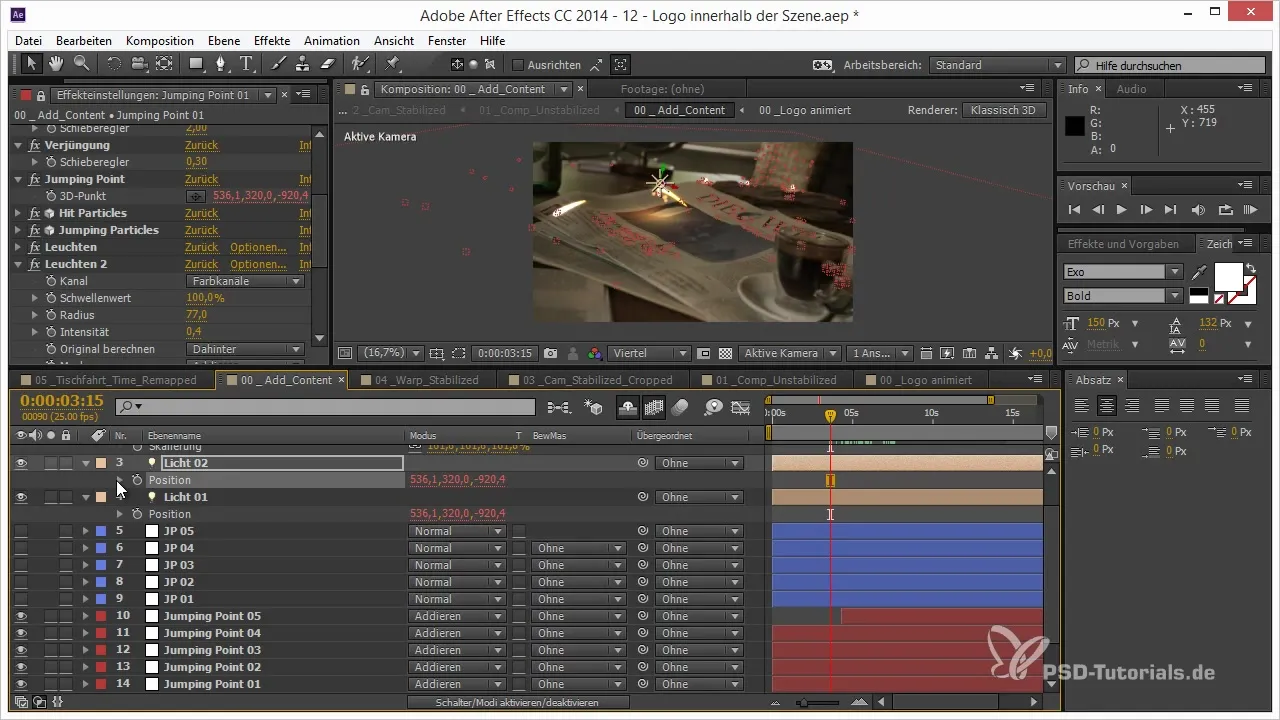
Paso 9: Ocultar los objetos de luz
A menudo es útil ocultar los objetos de luz al momento de la salida, para ver solo las luces en la escena. Para ello, presiona las teclas “Control + Shift + H” para ocultar las fuentes de luz, mientras la luz sigue proyectándose en la escena.
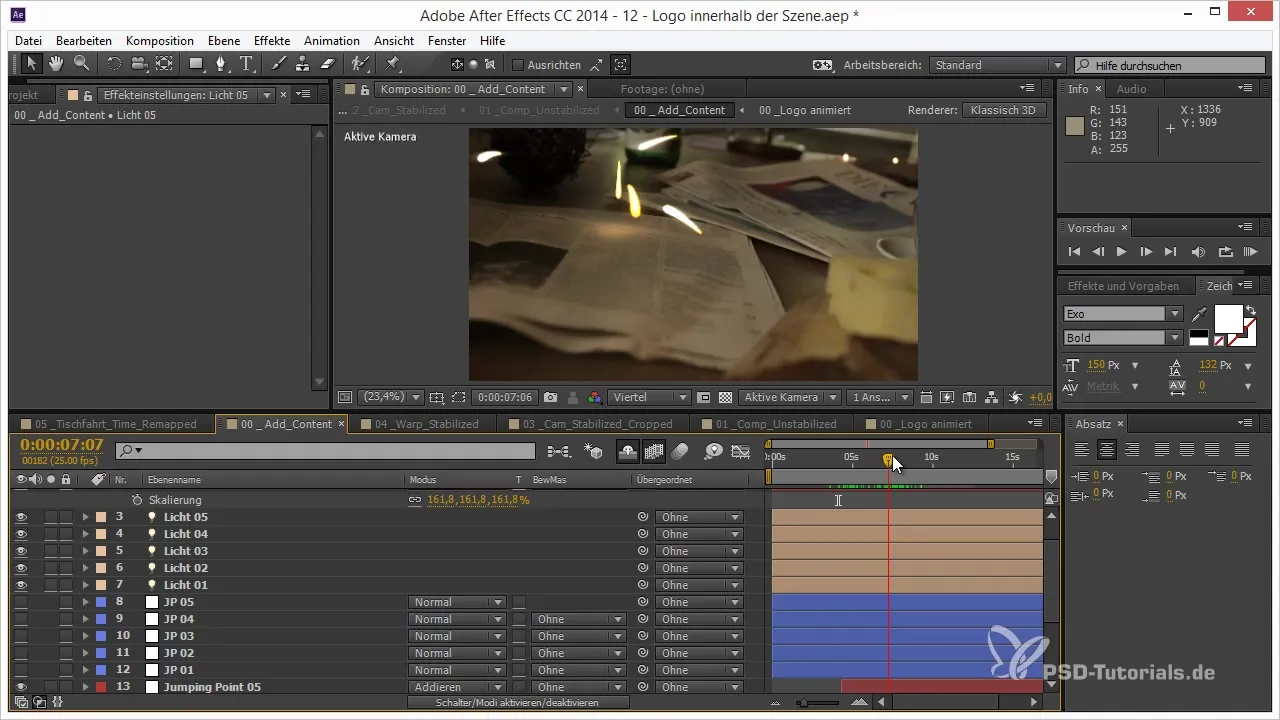
Paso 10: Revisar la renderización final
Revisa tu proyecto en la función de previsualización para asegurarte de que los reflejos de luz armonizan bien con la escena. Asegúrate de que la luz solo aparezca cuando los Jumping Points estén visibles y prueba diferentes enfoques para lograr la mejor representación.
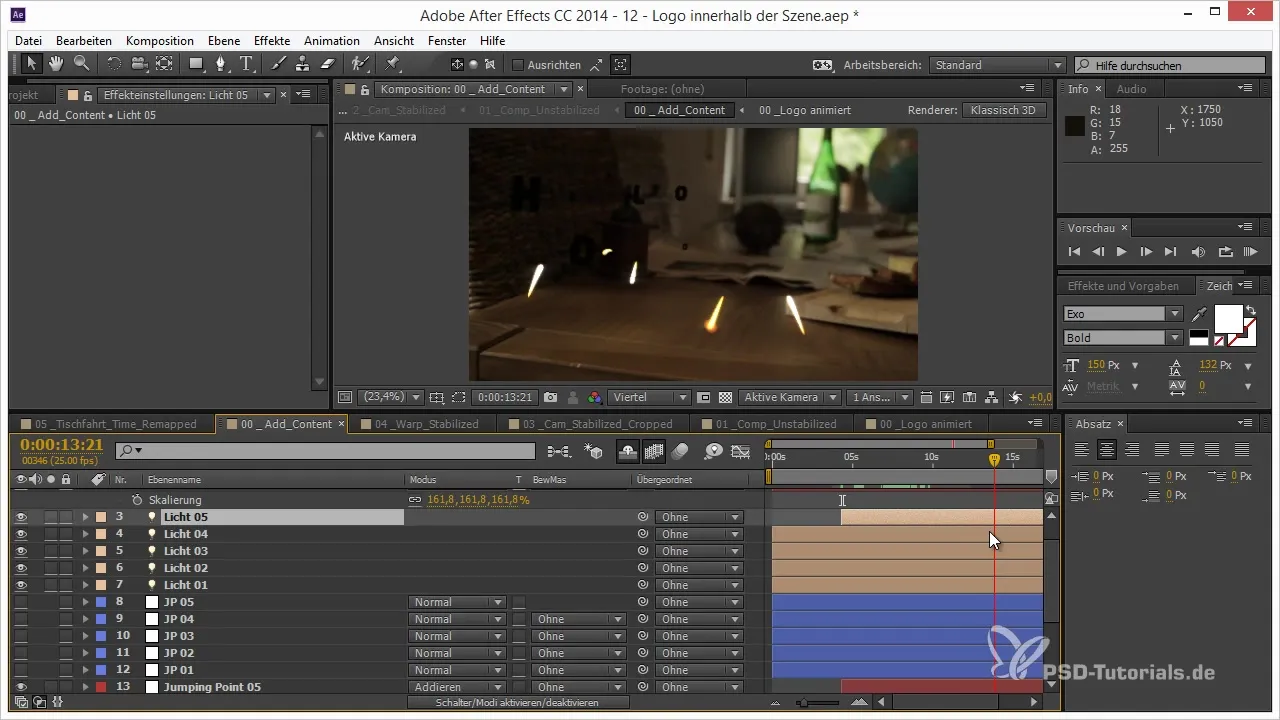
Resumen - Reflejos de luz en After Effects: Una guía paso a paso
Con los pasos descritos arriba, has tomado todas las medidas necesarias para integrar reflejos de luz realistas en tus proyectos de After Effects. A través de la colocación hábil de las fuentes de luz y el uso de una capa de Light Catcher, puedes dar un toque visual decisivo a tus elementos 3D.
Preguntas frecuentes
¿Cómo genero reflejos de luz en After Effects?Puedes generar reflejos de luz colocando luces puntuales en tu escena y asegurándote de que interactúen con una capa de Light Catcher.
¿Qué es una capa de Light Catcher?Una capa de Light Catcher es una capa especial que sirve para reflejar la luz y hacer que los efectos de luz en la escena se vean más realistas.
¿Puedo usar también otros tipos de luz?Sí, además de luces puntuales, puedes utilizar otros tipos de luz, como luces spot o luces de área, dependiendo del efecto deseado.


